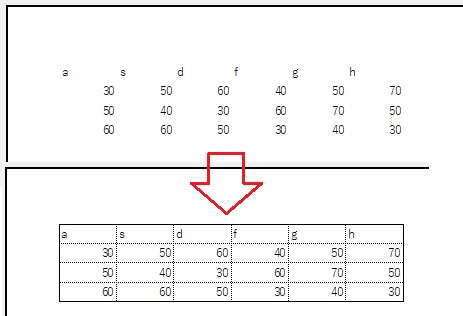エクセルで
印刷しようと思ったら
表に枠線をつけてない!
または
元々印刷の予定がなかった
表を印刷するときに、
印刷画面から
罫線を挿入して印刷する方法です。
★最初に旧バージョンのエクセルでの方法です。
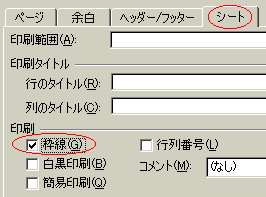
1、枠線のない
表があるシートを開きます。
2、メニューの
「ファイル」→
「ページ設定」と進みます。
3「ページ設定」画面の
「シート」タブをクリックします。
4「印刷」項目の
「枠線」にチェックを入れます。
5「印刷プレビュー」ボタンを押します。
6、プレビュー画面で確認します。
7、表示内容がOKであれば
「印刷」ボタンを押します。
エクセル2013以降の
最新バージョンのエクセルでの方法です。
次のように「ファイル」から
「印刷」画面を開いたら
一番下の
「ページ設定」をクリックします。
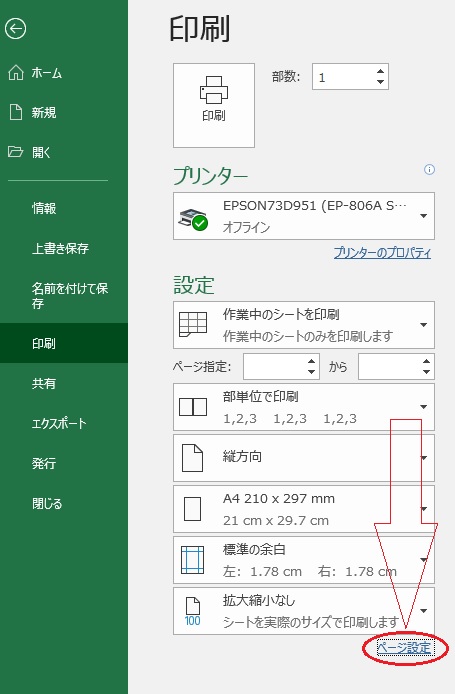
次に「ページ設定」画面で
「シート」タブを開きます。
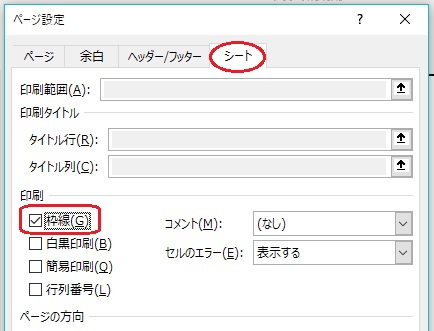
「印刷」項目の
「枠線」にチェックを入れて
「OK」ボタンをクリックします。
すると次のように枠のなかった表に
自動的に枠線が挿入表示されます。